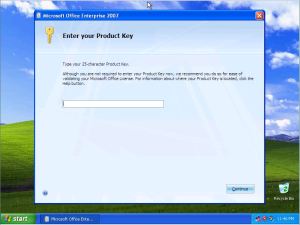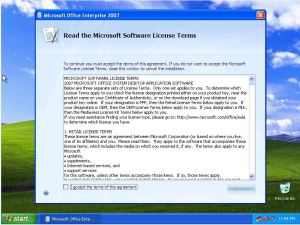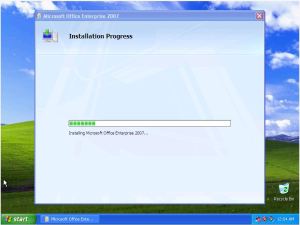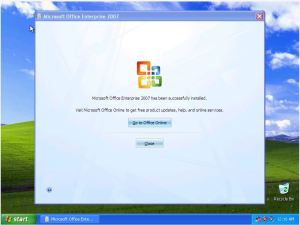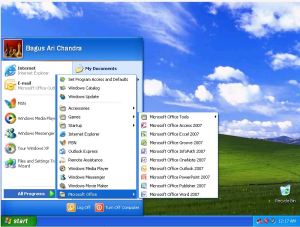| Menu Tab Home |
| Kelompok Clipboard |
| Paste | Menempelkan hasil perintah cut/copy yang ada di clipboard |
| Cut | Memindahkan bagian yang ditandai ke clipboard |
| Copy | Menyalin ke clipboard |
| Format Painter | Melakukan copy format |
| Kelompok Font |
| Font Selection | Mengganti jenis huruf |
| Font Size | Mengatur ukuran huruf |
| Increase/Decrease Font | Menaikkan dan menurunkan ukuran font satu tingkat |
| Bold, Italic, Underline | Menebalkan, memiringkan, menggarisbawahi teks |
| Border | Membuat garis bingkai sel |
| Fill | Mewarnai sel |
| Color | Mewarnai huruf |
| Kelompok Aligment |
| Vertical Alignment | Mengatur posisi teks secara vertikal pada sel.
Atas, tengan, dan bawah |
| Perataan teks | Mengatur perataan teks, kiri, tengah, dan kanan |
| Indent | Menambah dan mengurangi inden teks |
| Teks Orientation | Mengubah kemiringan teks |
| Merge Cell | Menggabungkan sel |
| Page Break | Mengatur pemisah halaman |
| Kelompok Number |
| Format Cell | Pengaturan jenis penulisan angka |
| Currency | Format angka untuk mata uang |
| Persen | Format angka persen |
| Comma | Mengubah nilai koma ribuan |
| Increase/Decrease Decimal | Menambah dan mengurangi nilai desimal |
| Kelompok Style |
| Conditional Formatting | Melakukan format terkondisi |
| Format as Table | Membuat format tabel cepat |
| Cell Styles | Membuat format sel secara cepat |
| Kelompok Cells |
| Insert | Memasukkan sel baru |
| Delete | Menghapus sel |
| Format | Melakukan format sel |
| Kelompok Editing |
| Sum | Melakukan penghitungan |
| Fill | Membuat pola angka secara kontinu |
| Clear | Menghapus semuanya dari sel, nilai, hingga format |
| Sort & Filter | Mengatur data agar mudah dianalisis |
| Find & Select | Mencari dan menyeleksi teks dalam lembar kerja |
b. Fungsi Menu dan Ikon tab Insert
Halaman pada ribbon ini berisi tombol-tombol untuk menyisipkan objek-objek ke dalam naskah, seperti Picture (gambar), Clip Art (seni klip), Chart (grafik/diagram), dan Tabel.
Gambar 5.5 Tampilan tab Insert
Tabel 5.2 Fungsi Menu dan Ikon Tab Insert.
| Menu Tab Insert |
| Kelompok Tables |
| Pivot Table | Memasukkan tabel pivot |
| Table | Memasukkan tabe |
| Kelompok Ilustrations |
| Picture | Menambahkan gambar pada worksheet |
| Clip Art | Menambahkan gambar clipart pada worksheet |
| Shapes | Menambahkan gambar bentuk tertentu |
| Smart Art | Memasukkan objek smartart |
| Kelompok Chart |
| Coloumn | Memasukkan grafik kolom |
| Line | Memasukkan grafik garis |
| Pie | Memasukkan grafik pie |
| Bar | Memasukkan grafik batang |
| Scatter | Memasukkan grafik distribus |
| Other Chart | Memasukkan grafik lainnya |
| Kelompok Link |
| Hyperlink | Memasukkan hyperlink pada worksheet |
| Kelompok Text |
| Textbox | Memasukkan kotak teks |
| Header & Footer | Memasukkan header dan footer |
| WordArt | Memasukkan teks dekoratif |
| Signature Line | Memasukkan garis tanda tangan |
| Object | Memasukkan objek |
| Symbol | Memasukkan simbol |
c. Fungsi Menu dan Ikon tab Page Layout
Halaman pada ribbon ini berisi tombol-tombol untuk mengatur tampilan kertas dari naskah yang sedang dikerjakan, seperti mengatur Margins (batas awal dan batas akhir pencetakan kertas), Orientation (posisi pencetakan kertas, tegak atau mendatar), Size (ukuran kertas yang akan digunakan), Columns (tampilan bentuk kolom), dan sebagainya.
Gambar 5.6 Tampilan tab Layout
Tabel 5.3 Fungsi Menu dan Ikon Tab Page Layout.
| Tab Page Layout |
| Kelompok Themes |
| Theme | Mengubah tema tampilan excel |
| Color | Mengubah warna tema |
| Font | Mengubah jenis font tema |
| Effect | Mengubah efek tema |
| Kelompok Page Setup |
| Margin | Mengubah margin halaman |
| Orientation | Mengubah orientasi halaman |
| Size | Mengubah ukuran kertas |
| Print Area | Menentukan area tertentu untuk proses cetak |
| Breaks | Menentukan pemisah halaman |
| Background | Menentukan gambar untuk latar |
| Print Title | Menentukan baris atau kolom yang dicetak pada setiap halaman |
| Kelompok Scale to Fit |
| Width | Menentukan lebar hasil cetak agar sesuai banyaknya kertas |
| Height | Menentukan tinggi hasil cetak agar sesuai banyaknya kertas |
| Scale | Memperbesar atau memperkecil hasil cetak sesuai
persentase Ukuran |
| Kelompok Sheet Option |
| Gridlines | Mengatur tampilan garis grid di layar dan di hasil cetakan |
| Heading | Mengatur tampilan header di layar dan di hasil cetakan |
| Kelompok Arrange |
| Bring to Front | Objek ke depan |
| Send to Back | Objek ke belakang |
| Selection Pane | Memperlihatkan panel seleksi objek |
| Align | Meluruskan objek |
| Group | Mengelompokkan objek |
| Rotate | Melakukan rotasi objek |
d. Fungsi Menu dan Ikon tab Formula
Halaman pada ribbon ini berisi tombol-tombol untuk mengolah dokumen dengan formula-formula yang telah disediakan oleh Microsoft Excel.
Gambar 5.7 Tampilan tab Formula
Tabel 5.4 Fungsi Menu dan Ikon Tab Formula.
| Tab Formula |
| Kelompok Function Library |
| Insert Function | Memasukkan fungsi formula |
| Autosum | Melakukan penghitungan cepat |
| Recently Used | Memasukkan fungsi yang pernah digunakan |
| Financial | Memasukkan fungsi keuangan |
| Logical | Memasukkan fungsi logik |
| Text | Memasukkan fungsi teks |
| Date & Time | Memasukkan fungsi waktu |
| Lookup & Reference | Memasukkan fungsi lookup dan referensi |
| More Function | Memasukkan fungsi lainnya |
| Kelompok Defined Name |
| Name Manager | Membuat, mengubah, dan mencari nama yang digunakan
dalam workbook |
| Define Name | Memberikan nama bagi sel |
| Use in Formula | Memilih nama yang digunakan pada workbook dan
menggunakannya pada formula |
| Create From Selection | Membuat nama sel secara otomatis |
| Kelompok Formula Auditing |
| Trace Precedent | Memperlihatkan panah pada sel lain yang memengaruhi nilaisel ini |
| Trace Dependent | Memperlihatkan panah pada sel lain yang dipengaruhi nilaisel ini |
| Remove Arrows | Menghilangkan panas yang dibuat oleh tracer |
| Show Formulas | Memperlihatkan formula setiap sel |
| Error Checking | Memeriksa formula yang salah |
| Evaluate Formula | Memperlihatkan kotak dialog evaluasi formula |
| Watch Window | Mengawasi nilai beberapa sel saat dilakukan perubahan
pada lembar kerja |
| Kelompok Calculation |
| Calculation | Menentukan kapan kalkulasi dilakukan |
| Calculate Now | Melakukan kalkuasi semua workbook sekarang |
| Calculate Sheet | Melakukan kalkulasi sheet sekarang |
e. Fungsi Menu dan Ikon tab Data
Halaman pada ribbon ini berisi tombol-tombol untuk pengolahan data, seperti mengkoneksikan dengan file–file database lain, memfilter data, mengurutkan data (sorting) dan sebagainya.
Gambar 5.8 Tampilan tab Data
Tabel 5.5 Fungsi Menu dan Ikon Tab Data.
| Tab Data |
| Kelompok Get External Data |
| From Access | Memasukkan data dariMS Access |
| From Web | Memasukkan data dari web |
| From Text | Memasukkan data dari teks |
| From Other Sources | Memasukkan data dari sumber lain |
| Existing Connection | Memasukkan data dari sumber yang pernah digunakan |
| Kelompok Connections |
| Refresh All | Menyegarkan kembali data yang diambil dari sumber |
| Connection | Memperlihatkan semua koneksi data pada workbook |
| Properties | Melakukan spesifikasi koneksi data pada workbook |
| Edit Link | Mengatur koneksi data dari file lain |
| Kelompok Sort & Filter |
| Sort A to Z | Mengurutkan data dari yang terkecil ke terbesar |
| Sort Z to A | Mengurutkan data dari yang terbesar ke terkecil |
| Sort | Memunculkan kotak dialog pengurutan |
| Filter | Melakukan penyaringan terhadap sel |
| Clear | Menghapus penyaringan pada sel |
| Reapply | Melakukan kembali penyaringan |
| Advanced | Melakukan penyaringan spesifik |
| Kelompok Data Tools |
| Text to Coloumn | Memisahkan isi sel menjadi beberapa kolom |
| Remove Duplicates | Menghilangkan baris terduplikasi |
| Data Validation | Mencegah data yang tidak valid masuk ke sel |
| Consolidation | Menyatukan nilai beberapa range ke dalam satu range |
| What-If Analysis | Mencoba beberapa nilai pada formula |
| Kelompok Outline |
| Group | Mengelompokkan baris sel sehingga mereka dapat
memendekdan memanjang |
| Ungroup | Memisahkan sel yang mengelompok |
| Subtotal | Menghitung total beberapa baris data yang berhubungan |
f. Fungsi Menu dan Ikon tab Review
Halaman pada ribbon ini berisi tombol-tombol untuk review (kaji ulang) naskah. Seperti mengecek ejaan, mengubah bahasa, translasi bahasa, menyematkan komentar, dan sebagainya.
Gambar 5.9 Tampilan tab Review
Tabel 5.6 Fungsi Menu dan Ikon Tab Review.
| Tab Review |
| Kelompok Proofing |
| Spelling | Memeriksa ejaan teks |
| Research | Membuka panel penelitian referensi |
| Thesaurus | Saran kata yang sepadan |
| Translate | Menerjemahkan kata ke bahasa lain |
| Kelompok Comments |
| Comment | Memasukkan komentar baru |
| Delete | Menghapus komentar |
| Previous | Memperlihatkan komentar sebelumnya |
| Next | Memperlihatkan komentar selanjutnya |
| Show/Hide Comment | Memperlihatkan atau menyembunyikan komentar |
| Show All Comments | Perlihatkan semua komentar |
| Show Ink | Memperlihatkan keterangan tinta pada lembar kerja |
| Kelompok Changes |
| Protect Sheet | Melindungi lembar kerja |
| Protect Workbook | Melindungi buku kerja |
| Share Workbook | Berbagi buku kerja |
| Protect and Share Workbook | Melindungi dan berbagi buku kerja |
| Allow Users to Edit Ranges | Memperbolehkan pengguna mengubah data |
| Track Changes | Menelusuri perubahan yang terjadi pada dokumen |
g. Fungsi Menu dan Ikon tab view
Halaman pada ribbon ini berisi tombol-tombol untuk mengatur tampilan dari aplikasi, seperti menentukan bentuk tampilan halaman, pengaturan perbesaran (zoom) tampilan, membuat macro, mengatur jendela-jendela yang ditampilkan, dan sebagainya.
Gambar 5.10 Tampilan tab View
Tabel 5.7 Fungsi Menu dan Ikon Tab View.
| Tab View |
| Kelompok Workbook Views |
| Normal | Melihat dokumen secara normal |
| Page Layout | Melihat dokumen sesuai hasil cetak |
| Page Break Preview | Melihat tampilan dokumen beserta pemotongan setiaphalaman |
| Custom Views | Menyimpan seting tampilan dan hasil cetak |
| Full Screen | Melihat dokumen dalam mode layar penuh |
| Kelompok Show/Hide |
Ruler, Gridlines, Message Bar,
Formula Bar, Heading | Memperlihatkan penggaris, garis kisi, batang pesan,batang
formula, dan heading |
| Kelompok Zoom |
| Zoom | Memperbesar tampilan |
| 100% | Besar tampilan 100% |
| Zoom to Selection | Memperbesar tampilan sesuai bidang seleksi |
| Kelompok Window |
| New Window | Membuka jendela baru yang memperlihatkan dokumenTersebut |
| Arrange All | Mengatur semua jendela program sejajar berdampingan |
| Freeze Pane | Membuat sebagian lembar kerja terlihat dan lainnyaMenggulung |
| Split | Membagi jendela menjadi beberapa penel yang
memperlihatkanlembar kerja Anda |
| Hide | Menyembunyikan jendela terseleksi |
| Unhide | Memunculkan jendela tersembunyi |
| View Side by Side | Memperlihatkan jendela berdampingan |
| Synchronous Scrolling | Membuat dua jendela menggulung bersamaan |
| Reset Window Position | Menset ulang posisi jendela berdampingan |
| Save Wokspace | Menyimpan pengaturan tampilan jendela sehinggadapat
dibuka kembali dengan tampilan yang sama |
| Switch Windows | Berganti jendela yang aktif |
| Kelompok Macros |
| View Macros | Memperlihatkan macro dokumen |